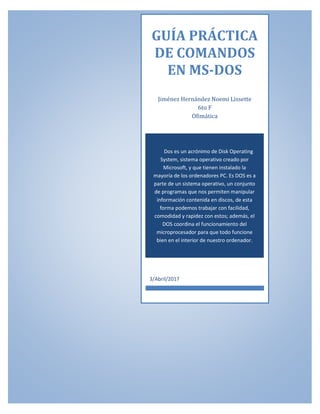
MS-DOS
- 1. Dos es un acrónimo de Disk Operating System, sistema operativo creado por Microsoft, y que tienen instalado la mayoría de los ordenadores PC. Es DOS es a parte de un sistema operativo, un conjunto de programas que nos permiten manipular información contenida en discos, de esta forma podemos trabajar con facilidad, comodidad y rapidez con estos; además, el DOS coordina el funcionamiento del microprocesador para que todo funcione bien en el interior de nuestro ordenador. GUÍA PRÁCTICA DE COMANDOS EN MS-DOS Jiménez Hernández Noemi Lissette 6to F Ofimática 3/Abril/2017
- 2. 1 GUÍA PRÁCTICA DE COMANDOS EN MS-DOS A. Ejecutar la consola de símbolo de sistema (abrir la ventana de comando) 1. Win + R 2. Digitar CDM Y Enter 3. Se despliega la ventana del símbolo de sistema. B. Cambiar de directorios (CD nombre de la carpeta o CD.. para regresar a la carpeta anterior) Navegar hasta el disco local C digitando CD.. Enter hasta llegar a obtener el siguiente resultado
- 3. 2 C. Crear una carpeta (MD nombre de la carpeta o MKDIR nombre de la carpeta) Método 1. MD SEXTO_F Enter, Luego accedemos a la carpeta: CD DOC_TXT Enter Método 2. MKDIR SEXTO_F2 Enter, Luego accedemos a la carpeta: CD DOC_TXT Enter D. Copiar un archivo Primero vamos a crear una carpeta en el disco local C con el nombre de RESPALDO. a) MD RESPALDO ENTER Ahora vamos a copiar el archivo Basicos.txt de la carpeta SEXTO_F hacia la de Respaldo, con el cuidado de estar ubicados en la raíz (C:>). COPY C:SEXTO_FBasicos.txt C:Respaldo Enter Verificamos que el archivo se haya copiado correctamente, entrando a la carpeta Respaldo y ejecutando el comando DIR
- 4. 3 E. Mover un archivo de carpeta Vamos a mover el archivo Run.txt de la carpeta SEXTO_F hacia la carpeta de Respaldo MOVE C:SEXTO_FRun.txt C:Respaldo Enter Verificamos que se haya movido correctamente el archivo, entramos a la carpeta de Respaldo y ejecutamos el comando DIR; ahora vamos a verificar que ya no se encuentre en la carpeta SEXTO_F, regresamos a la Raíz CD.. y estando en el C:> entramos a la carpeta SEXTO_F y ejecutamos el comando DIR para corroborar que ya no está el archivo que movimos. F. Renombrar archivos Vamos a cambiarle nombre al archivo Basicos.txt que está en la carpeta de SEXTO_F por Comandos.txt Primero nos aseguramos que estamos ubicados en la unidad C:>, luego entramos a la carpeta SEXTO_F y ejecutamos el comando RENAME de la siguiente forma: RENAME Basicos.txt Comandos.txt Enter Ejecutamos el comando DIR para verificar el cambio de nombre del archivo.
- 5. 4 G. Borrar archivos Vamos a borrar el archivo COMANDOS.txt Método 1. DEL Comandos.txt Método 2. DELETE Comandos.txt Corroboramos que el archivo ya no esté dentro de la carpeta, ejecutando el comando DIR para visualizar los archivos. H. Borrar carpeta vacía Para esta práctica vamos a borrar la carpeta DOC_TXT, que por el momento no tiene ningún documento. Nos aseguramos estar ubicados en la raíz (C:>) RD SEXTO_F Enter Verificamos si la carpeta ya no aparece listada ejecutando el comando DIR.
- 6. 5 I. Borrar carpeta con archivos Para esta práctica vamos a borrar la carpeta Respaldo, que por el momento tiene dos documentos de texto. Nos aseguramos estar ubicados en la raíz (C:>) RD /S RESPALDO Enter El sistema nos pregunta si estamos seguros de que queremos eliminar la carpeta, Si (S) o No (N), digitamos la letra S y presionamos Enter. Verificamos si la carpeta ya no aparece listada ejecutando el comando DIR. COMANDOS ADICIONALES CLS: LIMPIA LA CONSOLA. DIR: LISTA LOS ARCHIVOS DE UNA CARPETA. TYPE: MUESTRA EL CONTENIDO DE UNA ARCHIVO DE TEXTO. EXIT: CIERRA LA CONSOLA DE MS-DOS. DATE: SIRVE PARA CAMBIAR LA FECHA DEL SISTEMA.
- 7. 6 Crear Estructura Curricular del Bachillerato Tecnológico Del 1° semestre al 6° semestre
- 8. 7 1. Salir con ayuda de “cd”.. Hasta llegar a c de raíz y después proseguir creando la carpeta ESTRUCTURA_CURRICULAR, abrir la carpeta con ayuda de “cd” y dentro de esta crear las carpetas con todos los semestres desde el 1° al 6°. 2. entrar a 1°_semestre para comenzar a crear las carpetas de las materias correspondientes. 3. Empezar a crear las carpetas
- 9. 8 4. Salir del primer semestre y entrar al segundo.
- 10. 9 5. Salir del tercer semestre y entrar al cuarto.
- 11. 10 6. Salir del cuarto semestre y entrar al quinto.
- 12. 11 7. Salir del quinto semestre y entrar al sexto.
- 13. 12 Para salir apoyarse en cd.. Y continuar con exit